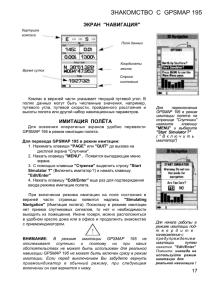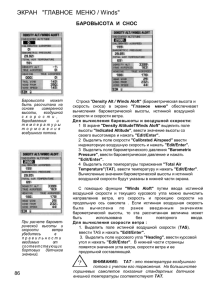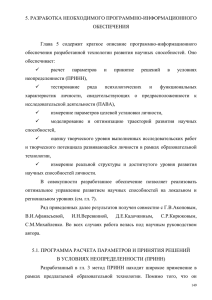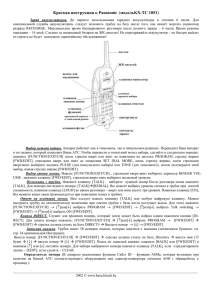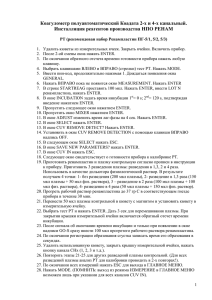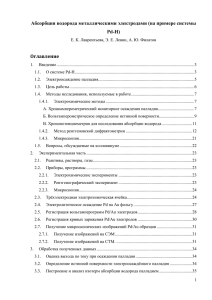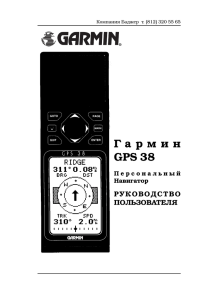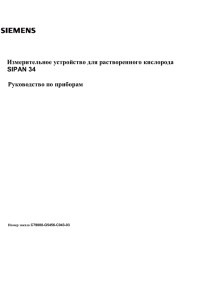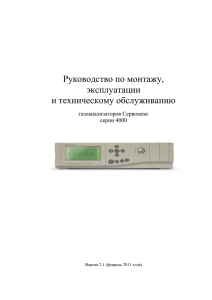ЭКРАН "СПУТНИКИ" МЕНЮ ЭКРАНА "СПУТНИКИ"
advertisement
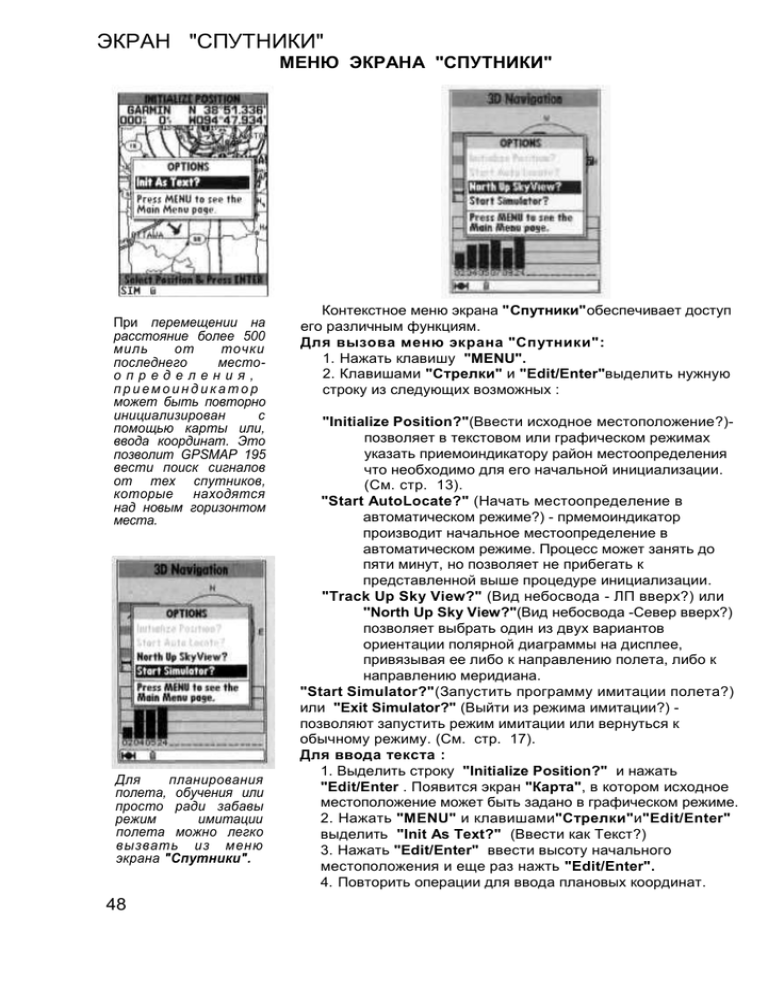
ЭКРАН "СПУТНИКИ" МЕНЮ ЭКРАНА "СПУТНИКИ" При перемещении на расстояние более 500 миль от точки последнего местоопределения, приемоиндикатор может быть повторно инициализирован с помощью карты или, ввода координат. Это позволит GPSMAP 195 вести поиск сигналов от тех спутников, которые находятся над новым горизонтом места. Для планирования полета, обучения или просто ради забавы режим имитации полета можно легко вызвать из меню экрана "Спутники". 48 Контекстное меню экрана "Спутники"обеспечивает доступ его различным функциям. Для вызова меню экрана "Спутники": 1. Нажать клавишу "MENU". 2. Клавишами "Стрелки" и "Edit/Enter"выделить нужную строку из следующих возможных : "Initialize Position?"(Ввести исходное местоположение?)позволяет в текстовом или графическом режимах указать приемоиндикатору район местоопределения что необходимо для его начальной инициализации. (См. стр. 13). "Start AutoLocate?" (Начать местоопределение в автоматическом режиме?) - прмемоиндикатор производит начальное местоопределение в автоматическом режиме. Процесс может занять до пяти минут, но позволяет не прибегать к представленной выше процедуре инициализации. "Track Up Sky View?" (Вид небосвода - ЛП вверх?) или ''North Up Sky View?"(Вид небосвода -Север вверх?) позволяет выбрать один из двух вариантов ориентации полярной диаграммы на дисплее, привязывая ее либо к направлению полета, либо к направлению меридиана. "Start Simulator?"(Запустить программу имитации полета?) или "Exit Simulator?" (Выйти из режима имитации?) позволяют запустить режим имитации или вернуться к обычному режиму. (См. стр. 17). Для ввода текста : 1. Выделить строку "Initialize Position?" и нажать "Edit/Enter . Появится экран "Карта", в котором исходное местоположение может быть задано в графическом режиме. 2. Нажать "MENU" и клавишами"Стрелки"и"Edit/Enter" выделить "Init As Text?" (Ввести как Текст?) 3. Нажать "Edit/Enter" ввести высоту начального местоположения и еще раз нажть "Edit/Enter". 4. Повторить операции для ввода плановых координат.